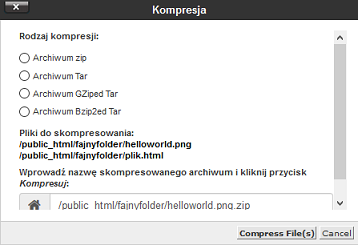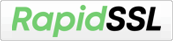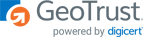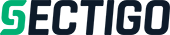Menedżer plików jest programem umożliwiającym przeglądanie zawartości naszego konta hostingowego, daje możliwość dostępu do wszystkich katalogów oraz plików na serwerze. Możemy wykonywać na nich większość operacji min.: zmiana nazwy, usuwanie, otwieranie, czy tworzenie nowych plików jak również katalogów.
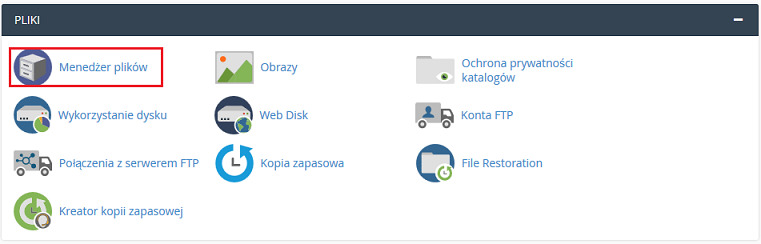
Menedżer ten jest bardzo rozbudowanym a przy tym intuicyjnym narzędziem.
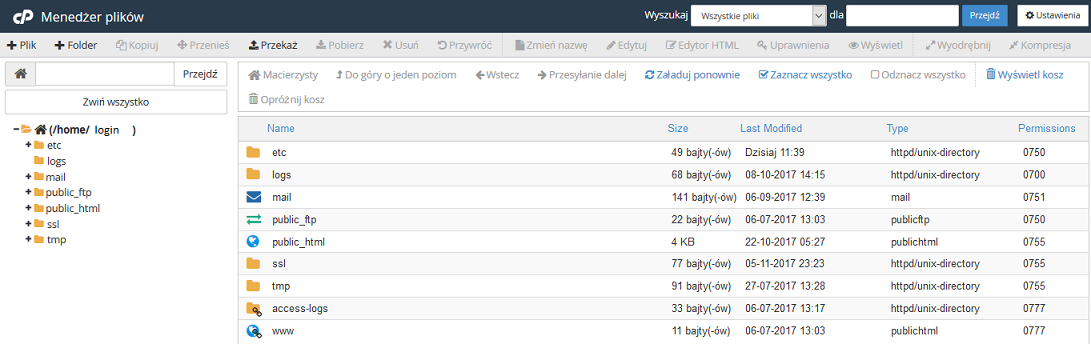
Możemy np. stworzyć Nowy plik podając jego nazwę, rozszerzenie oraz katalog, w którym plik ma zostać utworzony.
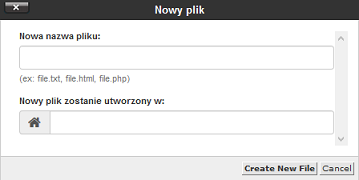
Następnie możemy sprawdzić zawartość pliku za pomocą funkcji Wyświetl. Edytować plik można przy użyciu funkcji Edytuj lub poprzez podwójne kliknięcie na dany plik. Należy pamiętać, że aby wykonać dowolną operację na pliku musi on być podświetlony. Należy pamiętać, że klikając na kolejny element, nie odznacza się automatycznie poprzedniego.
Tworzenie katalogów jest bardzo podobne, należy podać nazwę katalogu oraz folder, w którym powinien zostać utworzony.
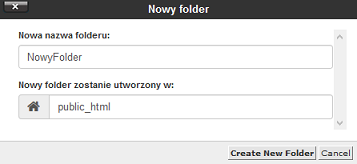
Funkcja Kopiuj daje nam możliwość kopiowania plików oraz folderów pomiędzy katalogami na naszym serwerze wirtualnym. Możemy jednocześnie przenosić dowolną ilość elementów do danej lokalizacji, wystarczy zaznaczyć dane elementy, kliknąć Kopiuj, a następnie należy wpisać docelową lokalizację zaznaczonych plików i folderów.
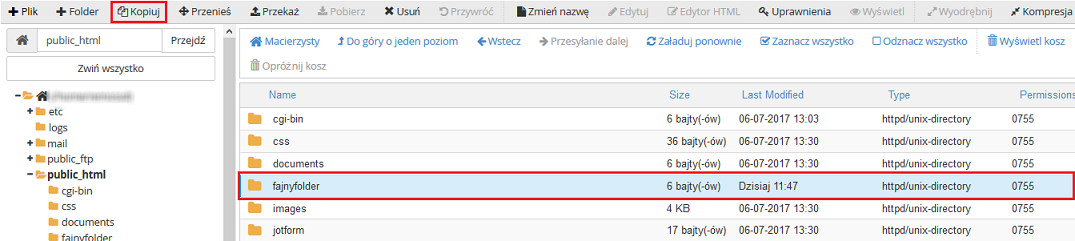
Użycie narzędzia Przenieś wygląda podobnie jak Kopiuj, jednak wynik działania jest inny, zaznaczone elementy są przenoszone do miejsca docelowego, ale jednocześnie usuwane z bieżącego.
Funkcja Przekaż pozwala nam na wysłanie pliku z naszego komputera do bieżącego folderu na serwerze wirtualnym. Po kliknięciu na Przekaż zostaniemy przeniesieni do okna w którym mamy możliwość dodawania plików.
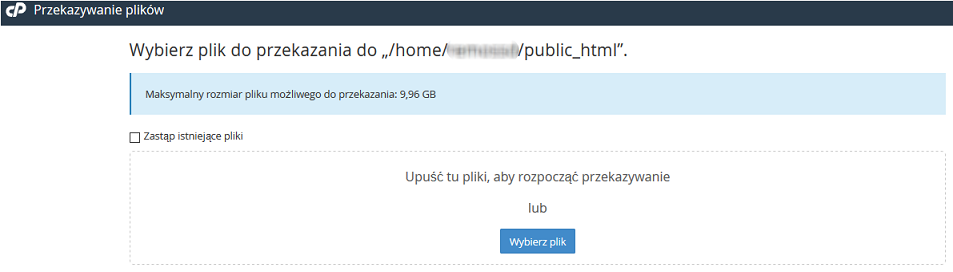
Funkcja Pobierz umożliwia pobieranie wybranych plików z serwera na komputer. Ponownie najpierw należy zaznaczyć elementy, które chcemy pobrać, a następnie wybrać Pobierz.

Ostatnim krokiem będzie zapisanie za pomocą kolejnego okna plików na naszym dysku.
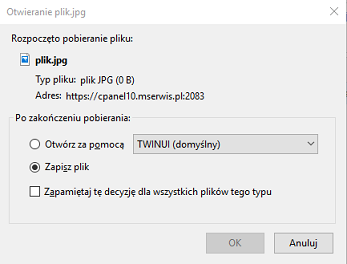
Dzięki funkcji Usuń możemy usuwać zaznaczone pliki i foldery. Najpierw należy zaznaczyć elementy, które chcemy usunąć, a następnie kliknąć Usuń.

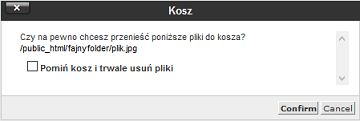
Nazwę elementów można zmienić wybierając ikonę Zmień nazwę na pasku opcji bądź klikając prawym przyciskiem myszki oraz opcja Rename.
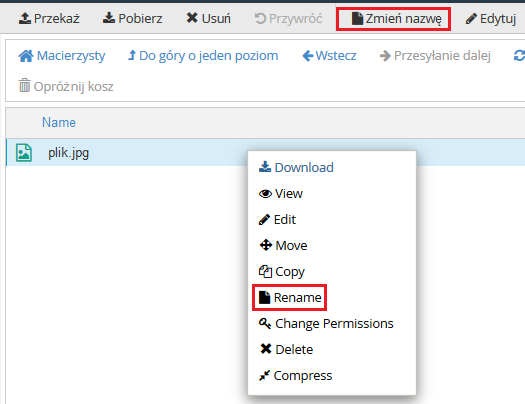
Funkcja Edytuj jest narzędziem umożliwiającym edytowanie plików tekstowych, istnieje możliwość również zapisywania zmian.

Po kliknięciu Edytuj będziemy mogli zmieniać jego zawartość.
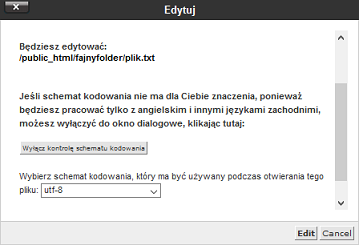
Funkcja Edytor HTML. Po wybraniu pliku z odpowiednim rozszerzeniem, czyli .html należy kliknąć Edytor HTML.
Podobnie jak w edytorze tekstowym również tutaj należy wybrać rodzaj kodowania i kliknąć Edytuj.
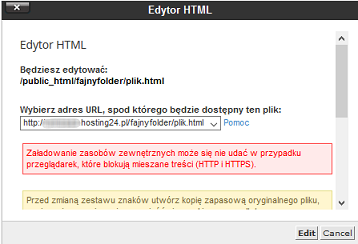
Zostanie uruchomiony Edytor HTML, który jest bardzo przyjazny dla użytkownika. Jego dużą przewagą nad pisaniem kodu np. w Notatniku jest z pewnością edycja kodu w trzech zakładkach. W zakładce Źródło dokumentu widzimy źródłowy kod, w Podgląd na bieżąco kontrolujemy rezultaty swojej pracy. Edytor wygląda następująco:
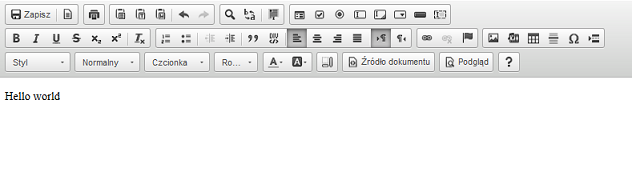
Funkcja Zmień uprawnienia pozwala na zmianę uprawnień zarówno dla plików jak i folderów, jednak ustawiając atrybuty dla folderu ustawiamy takie same atrybuty dla wszystkich podkatalogów oraz plików znajdujących się w danym katalogu. Możemy wybierać spośród dostępu w zakresie: odczytu, zapisu oraz wykonywania dla: użytkownika, grupy oraz świata.
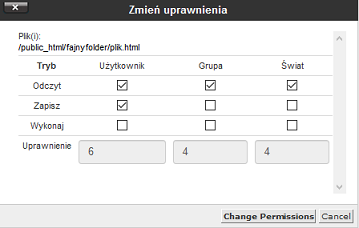
Narzędzie Wyświetl. Za pomocą tego narzędzia możemy wyświetlić zawartość wielu plików, np: .html, .php, .txt .c oraz plików graficznych .jpg, .gif. Najpierw należy zaznaczyć element, a następnie kliknąć Wyświetl.
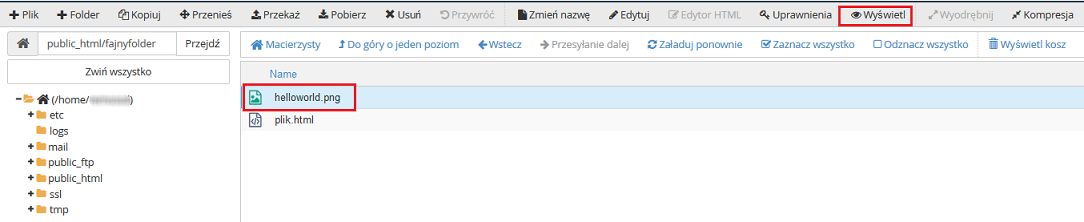
Funkcja Wyodrębnij pozwala wypakować pliki skompresowane najczęściej używanymi programami.
Funkcja Kompresja kompresuje wybrane elementy w jeden plik, dzięki czemu ma on mniejszy rozmiar oraz przenoszenie go jest wydajniejsze. Narzędzie to oferuje nam kilka metod kompresji: Archiwum Zip, Archiwum Tar, Archiwum GZiped Tar, Archiwum Bzip2ed Tar.